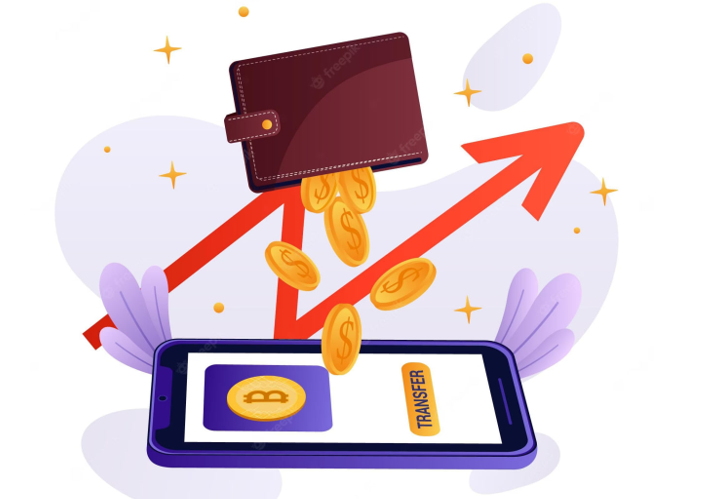Hakbang-Hakbang na Gabay Upang Mag-install ng Google Play Store
Naghahanap ka ba ng isang paraan upang mai-install ang Google Play Store? Nagdadala ang Google Play Store ng mga madalas na pag-update, na mabuting balita. Ngunit ang masamang balita ay maaaring tumagal ng mga linggo, o para sa ilang mga tao kahit na, upang makuha ang pag-ulit na ito. Hindi mababago ng pangunahing pag-andar kaya't ang pag-stuck sa isang mas matandang modelo ay hindi lahat masama. Sa gabay na ito, matututunan mo kung paano i-install ang Google Play Store sa mga laptop o PC:
Ang unang pamamaraan ay ang paggamit ng android emulator upang mai-install ang Google play store sa mga PC o laptop. Ang isang emulator ay isang software na nagpapahintulot sa isang PC na kumilos tulad ng isa pang system ng PC. Para sa pagpapatakbo ng Android Apps sa PC, ang emulator ay kumikilos bilang isang Android system na maaaring mai-install sa Windows. Gayundin, ang mga Apps mula sa Store ay naka-install sa emulator. Kaya, nang walang pag-aalinlangan hayaan ang lumipat sa aming mga hakbang sa pag-install:
Iba't ibang Paraan Upang Mag-install ng Google Play Store:
Mayroong dalawang paraan upang mai-install ang Google Play Store:
I-install ang Google Play Store App Sa pamamagitan ng BlueStack:
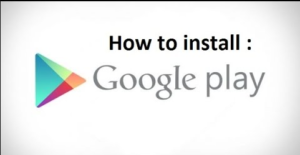
avast 100% CPU
Maraming mga emulator ngunit ang pinakamahusay ay ang BlueStack . Gayunpaman, Gumagana ang Emulator sa anumang PC at tatakbo nang hindi nagkakaroon ng lag isyu.
Paano Mag-install ng BlueStacks:
Hakbang 1:
Tumungo sa opisyal na site ng Bluestack. Ang link ay dito .
Hakbang 2:
Mag-tap sa Button ng Pag-download
Hakbang 3:
Kapag Natapos ang Pag-download.
Hakbang 4:
Ipatupad lamang ang Program File sa iyong computer
Hakbang 5:
Kapag matagumpay na na-install ang BlueStacks.
Hakbang 6:
Maaari mong idagdag ang iyong Google Play Store Account
Hakbang 7:
Pagkatapos mong mai-set up ang iyong account, maaari mo opisyal na ilunsad ang google play store sa BlueStacks at i-install ang iyong App sa computer.
Hakbang 8:
Maaari mo ring mai-install ang app sa pamamagitan ng APK File.
Alternatibong Paraan Upang Mag-install ng Play Store:

Suriin ang iyong kasalukuyang bersyon
Ang kauna-unahang bagay na nais mong gawin ay tingnan ang aling modelo ang dapat mong matiyak na na-install mo ang pinakabagong bersyon ng Google Play Store.
Maaari mo itong gawin pagkatapos sundin ang mga hakbang sa ibaba:
Hakbang 1:
Tumungo sa iyong Google Play Store app.
Hakbang 2:
Pagkatapos buksan ang mga setting.
Hakbang 3:
Bumaba sa ibaba. Makikita mo doon ang bersyon ng Play Store.
Ito ay kinakailangan dahil hindi mo kailangang mag-install ng isang mas matandang modelo ng Google Play nang hindi sinasadya. Nais mo ring tiyakin na mag-download ka ng isang modelo na sinusuportahan ng iyong mobile. Hindi ito makakalikha ng isang isyu maliban kung tumba ka ng ilang mas lumang bersyon ng Android tulad ng 2.3 Gingerbread - kung iyon ang isyu, maaari mo nang palitan ang iyong mobile!
Mag-download O Mag-install ng Google Play Store sa pamamagitan ng isang APK
Ang Google Play Store ay nasa format ng APK tulad ng anumang iba pang mobile app. Maaari ka ring mag-install ng mga APK mula sa mga mapagkakatiwalaang mga website. Gayunpaman, sa ngayon, ang APKMirror ay maaaring ang iyong pinakamahusay na mapagpipilian para sa pagkakatiwalaan Mga APK ng Google Play Store . Narito ang ilang mga hakbang para sa pag-download ng Play Store app:
nawala na ang aking photos app
- Lumipat dito link pagkatapos ng pag-tap sa pag-click dito.
- Hanapin ang modelo ng gusto mong Play Store. Kung nais mo ang pinakabagong bersyon, basahin ang iyong pinakabagong bersyon at tingnan kung may magagamit na bago.
- I-download lamang ang app pagkatapos sundin ang mga hakbang ng website.
Mayroong ilang iba pang mga lugar na na-upload ang kasalukuyang mga APK ng Play Store. Gayunpaman, ang APKMirror ay ang pinakasimpleng pamamaraan lamang, at ito ay isa na karaniwang pinagkakatiwalaan ng mga tao. Hindi ka dapat magkaroon ng anumang mga isyu sa pagkuha nito mula doon.
Makitungo sa mga Isyu sa seguridad
Ang setting ng Hindi nais na Mga Pinagmulan ay naging bahagi ng mobile sa maraming edad. Kapag naka-off, sinisiguro nito ang mga gumagamit (at iba pang mga app) mula sa pag-install ng mga app mula sa kahit saan bukod sa Google Play Store. Binago ito ng Android Oreo sa pahintulot na per-app bukod sa isang setting ng system. Kaya, mayroong dalawang bahagi sa isang ito.
Bago ang Android Oreo:
Hakbang 1:
I-type ang mga setting ng iyong aparato.
Hakbang 2:
Tumungo sa Seguridad.
Hakbang 3:
Hanapin ang pagpipiliang Hindi Kilalang Mga Pinagmulan at markahan ang kahon. Lumilitaw ang isang mensahe ng babala. Matapos mong mabasa ang mensahe, pindutin ang OK at bubuksan ka nito upang mai-install ang mga APK mula sa Hindi Kilalang Mga Pinagmulan.
Kung wala ang Mga Hindi Kilalang Pinagmulan sa mga setting ng Seguridad. Maaari mo ring subukang hanapin ito sa mga setting ng Privacy o mga setting ng apps (Apps).
Pagkatapos ng Android Oreo:
buong link ng site sa facebook
Hakbang 1:
Simulan ang pag-install sa isang file browser o sa pamamagitan ng isang web browser.
Hakbang 2:
Ipinaliwanag sa iyo ng Android na ang mga app ay walang karapatang mag-install ng mga APK. Tapikin ang magagamit na mga icon ng Mga setting sa prompt na iyon.
Hakbang 3:
Sa kabilang menu, markahan ang kahon na nagpapahintulot sa app na iyon na mag-install ng mga APK.
Hakbang 4:
Pindutin ang back button upang bumalik sa iyong pag-install.
Medyo mahirap ito, ngunit ang trade-off ay ang mahusay na seguridad dahil ang tanging app na maaaring mag-install ng mga third-party na APK ay ang binigyan mo lamang ng mga karapatan na taliwas sa setting ng buong system sa naunang modelo ng Android.
I-install ang Google Play Store sa pamamagitan ng File Manager
Dito maaari mong gamitin ang iyong paboritong file browser.
- Tumungo sa iyong file browser at lumipat sa kung saan mo mai-install ang Google Play Store APK. Matapos mong i-download ito sa iyong mobile pagkatapos ay makikita ito sa iyong SD card sa folder ng Mga Pag-download.
- Matapos mong makita ang APK, i-tap ito. Maaaring may isang kahon na magpa-pop up na umaasa sa mga app na na-install mo sa iyong aparato na nagtatanong kung aling app ang nais mong gamitin. Kung iyon ang kaso, i-tap ang Installer ng Package.
- Sa kabilang screen, basahin ang anumang mga pagbabago sa pahintulot (karaniwang wala) at pagkatapos ay tapikin ang pag-install. Kapag natapos ito, mai-install ang pinakabagong Google Play Store sa iyong aparato.
Yun lang! Ngunit teka, may isa pa ring hakbang!
Patayin ang Hindi Kilalang Mga Pinagmulan
Ang pag-iwan sa kahon na Hindi kilalang Mga Pinagmulan ay minarkahan ang pangunahing butas sa seguridad na maaaring maging sanhi ng mga isyu sa kalsada. Ang pinakamahusay na pamamaraan upang mapanatiling ligtas ang iyong sarili ay bumalik at patayin iyon. Matapos kang magkaroon ng Android Oreo o mas bago, tapos ka na at maaari mong balewalain ang hakbang na ito dahil wala na sa iyong mobile ang mga setting na ito.
paano i-off multi window
Pre-Android Oreo:
Hakbang 1:
Bumalik sa mga setting ng iyong aparato.
Hakbang 2:
Bumalik sa mga setting ng Seguridad, mga setting ng Privacy, o mga setting ng Apps (saan mo man ito nahanap sa huling oras).
Hakbang 3:
Alisan ng marka ang kahon. Ise-secure nito ang lahat (bukod sa Play Store) mula sa pag-install ng mga app. Maaari mong palaging markahan muli ang kahon sa paglaon kung nais mong gawin itong muli.
Maaaring may isang kadahilanan na binago nila ito sa Android Oreo at marahil ito ito.
Android Oreo at mas bago:
- Lumipat sa mga setting ng aparato at pagkatapos ay mag-click sa pagpipilian ng Apps.
- Ilipat at hanapin ang app na ginamit mo upang mai-install ang Play Store. Ito ay halos kapareho sa browser na na-download mo ang Play Store. I-click ito.
- Sa kabilang pahina, suriin ang mga pahintulot nito hanggang sa makita mo ang seksyon na hindi nais na mga mapagkukunan. Alisan ng marka ang kahon upang mabura ang pahintulot na mag-install ng mga app mula sa labas ng Google Play.
Mahalagang paalaala - Maaaring magbago ang proseso mula sa mobile patungo sa mobile. Gayunpaman, ang stock Android ay medyo naiiba mula sa Android Oreo hanggang Android 11 pagkatapos gampanan ang gawaing ito. Kung hindi mo ito mahanap nang una, magpatuloy sa paghahanap. Marahil ito ay magagamit o naroroon sa ibang lugar.
Konklusyon:
Narito ang lahat tungkol sa Pag-install ng Google Play Store. Sa mga Emulator ng Android na nabanggit sa itaas, maaari kang magpatakbo at maglaro ng Android Apps at Mga Laro sa iyong windows, Mac PC nang Libre. Gayunpaman, ang kakayahang tumugon ng mga simulator ay nakasalalay sa mga pagtutukoy ng software at hardware ng iyong PC. Ang pangalawang pamamaraan ay ang pinakamahusay din ngunit ito ay medyo kumplikado.
Inaasahan kong nasiyahan ka sa artikulong ito. Aso, Kung sa palagay mo ay may namimiss ako tungkol sa gabay na ito pagkatapos ay mag-drop ng isang puna at ipaalam sa akin ang tungkol dito. Huwag kalimutang ibahagi ang iyong mga pananaw sa amin!
Hanggang sa muli! Manatiling masaya
Basahin din: